
このチュートリアルでは、Debian10にJitsiMeetをインストールする方法を紹介します。知らなかった方のために、JitsiMeetは無料のオープンソースのビデオ会議アプリケーションです。スタンドアロンアプリケーションとして使用することも、Webアプリケーションに埋め込むこともできます。これはWebRTCに基づいており、追加のソフトウェアやブラウザ拡張機能をインストールすることなく、複数人のビデオ会議室を提供します。
この記事は、少なくともLinuxの基本的な知識があり、シェルの使用方法を知っていること、そして最も重要なこととして、サイトを独自のVPSでホストしていることを前提としています。インストールは非常に簡単で、ルートアカウントで実行されていますが、そうでない場合は、'sudoを追加する必要があります。 ルート権限を取得するコマンドに‘。 Debian 10(バスター)にJitsiMeetオープンソースビデオ会議を段階的にインストールする方法を紹介します。
Debian10BusterにJitsiMeetをインストールする
ステップ1.以下のチュートリアルを実行する前に、次のaptを実行して、システムが最新であることを確認することが重要です。 ターミナルのコマンド:
sudo apt update sudo apt install ca-certificates
ステップ2.Debian10にJitsiMeetをインストールします。
次に、JitsiリポジトリキーをDebianシステムに追加します:
curl https://download.jitsi.org/jitsi-key.gpg.key | sudo sh -c 'gpg --dearmor > /usr/share/keyrings/jitsi-keyring.gpg' echo 'deb [signed-by=/usr/share/keyrings/jitsi-keyring.gpg] https://download.jitsi.org stable/' | sudo tee /etc/apt/sources.list.d/jitsi-stable.list > /dev/null
次に、以下のコマンドを使用してJitsiMeetをインストールします。
sudo apt update sudo apt install jitsi-meet
インストール中に、サーバーのホスト名を入力するように求められます。これは、ドメインにすることができます。たとえば、meet.idroot.us 。

また、新しい自己署名TLS証明書を生成することを選択できるため、後で信頼できるLet’sEncryption証明書を取得してインストールできます。
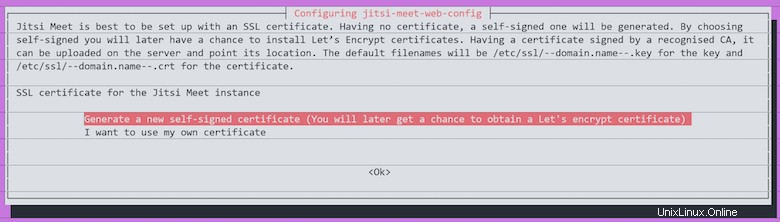
ステップ3.JitsiMeetの証明書を暗号化しましょう。
サーバー用にLet’s Encrypt SSL証明書を生成する必要があります:
sudo apt install certbot
次に、次のスクリプトを実行して、インスタンスのLet’sEncryptSSL証明書を生成します。
/usr/share/jitsi-meet/scripts/install-letsencrypt-cert.sh
求められたら、証明書に関する通知を受け取るための電子メールアドレスを入力し、Enterキーを押して証明書を要求します。
手順4.ファイアウォールを構成します。
UFWファイアウォールを有効にして、必要なポートを開きます:
ufw allow in ssh ufw allow in http ufw allow in https ufw allow in 10000/udp ufw enable
ステップ5.JitsiWebインターフェイスへのアクセス。
次に、https://me.idroot.usにアクセスします。 そして、あなたは会議を始めることができるでしょう。部屋名入力フィールドのある挨拶ページが表示されます。部屋の名前を入力して[移動]ボタンをクリックするだけです。
おめでとうございます!JitsiMeetが正常にインストールされました。このチュートリアルを使用して最新バージョンのJitsiMeet無料ビデオ会議ソリューションをDebianシステムにインストールしていただきありがとうございます。追加のヘルプや役立つ情報については、お勧めします。 JitsiMeetの公式ウェブサイトを確認してください。